因为目前使用win7系统的用户还是最多的,所有经常有用户问小编win7怎么重装系统,其实win7重装系统的方法是很简单的,下面小编就来告诉你win7怎么重装系统。
小编知道很多种系统重装的方法,比较常用的是u盘系统重装,硬盘系统重装,光盘系统重装等,其实您还可以使用一键系统重装的方法来重装系统,下面来看看具体步骤。
最近小编我在网上看到有好多的粉丝小伙伴留言询问小编我关于win7怎么重装系统的方法,接下来小编我就来好好教教大家吧。
win7怎么重装系统
1.下载安装并运行小白一键重装工具,在软件主界面中选择系统重装,进入下一步。

重装系统图-1
2.接着电脑会自动检测硬件环境,检测完毕后点击下一步继续。
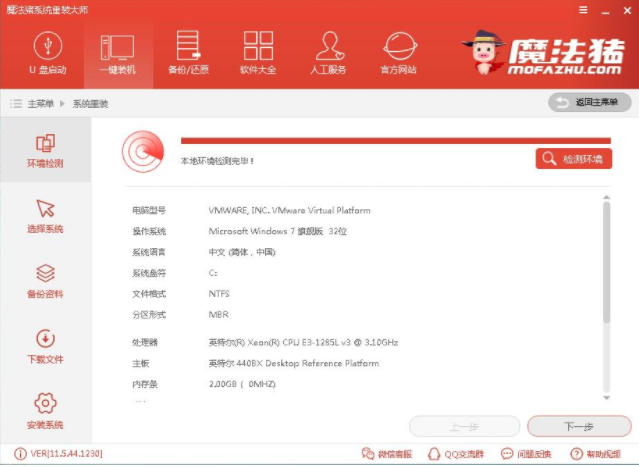
win7系统图-2
3.接着选择系统,这里选择在win7系统,点击win7系统后的安装此系统即可。
告诉你电脑cpu温度过高怎么办
cpu是我们电脑上最重要的配件之一,如果没有cpu电脑就是一堆废铁没有任何作用的,那么遇到cpu呢?别着急,下面小编就来告诉你cpu温度过高.
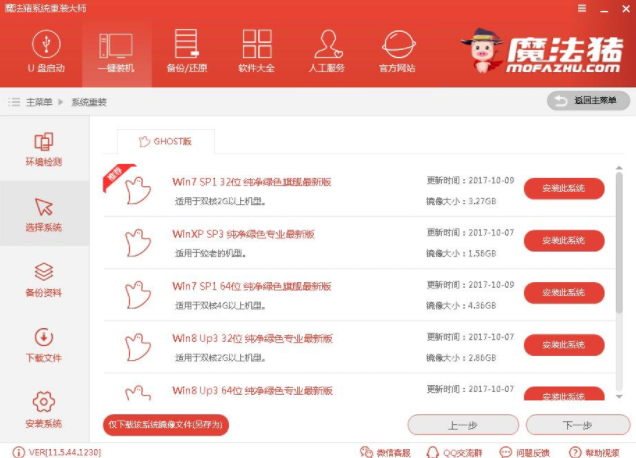
win7怎么重装系统图-3
4.然后软件就会自动下载win7系统并设置重新系统前的相应工作,耐心等待完成即可。
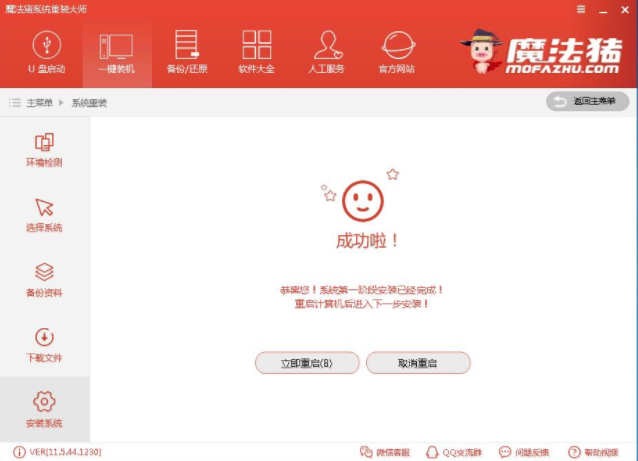
重装系统图-4
5.相关设置完毕后点击立即重启按钮,电脑就会自动重启进入重装win7系统的过程了。
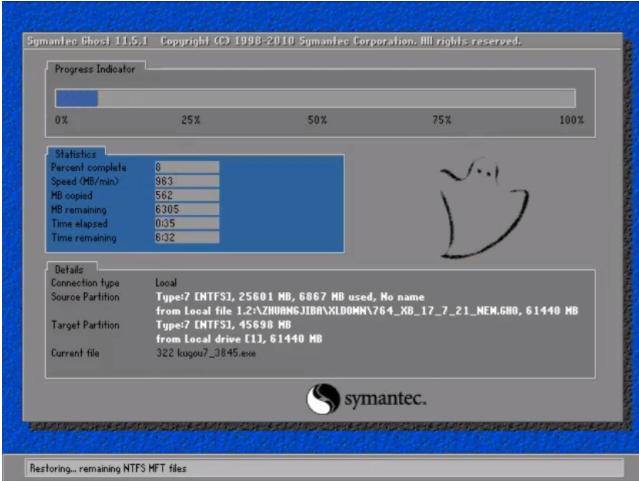
重装系统图-5
6.经过半个小时左右的安装,重装win7系统就完成了,成功进入win7系统桌面。
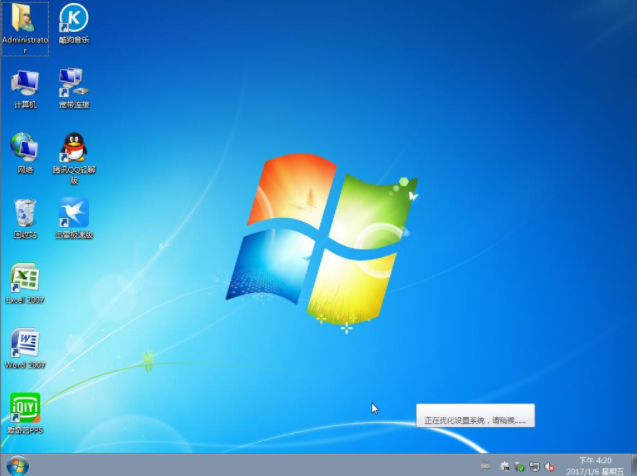
win7怎么重装系统图-6
现在知道怎么重装win7系统了吧,希望对您有帮助。
告诉你只有一个磁盘的电脑如何分区
有些朋友的电脑买过来之后发现只有一个c盘,只有以恶搞c盘感觉很不好用,那么磁盘分区呢?其实分区的方法很简单,下面小编就以win10系统为例来跟大家说说电脑分区






